物体¶
目录
物体是在3D场景空间中放置的不同类型(网格,照相机,灯等)的组件。
静态和动态物体¶
物体可以是静态或动态的。
静态物体 是在运行程序时不能移动,动画或以任何其它方式改变的物体。这样的物体可以提高性能,如果它们具有相同的材质可以合并在一起。
动态物体 在运行的应用程序可以移动,动画或通过其手段改变。它们也可以与其他物体交互,包括静态物体。动态物体不会彼此或与静态物体相结合。
只有 MESH 和 EMPTY 类型物体可以是静态的或是动态的。所有其他物体类型,如 CAMERA 和 ARMATURE,始终是动态的。
静态 MESH 物体比动态的渲染得快得多,因此,为了更好的性能,最好将动态网格数保持在最低水平。任何其他类型的物体,静态和动态,不显著影响性能。
具有动画,物理或父关系的是一个动态物体,被认为是动态,以及由下面的逻辑节点控制的物体:
播放动画
变换物体
移动到
继承材质
API方法是关注物体的运动,复制和动画(包括物体和节点材质)只能应用于动态物体。为了使物体的不动态设置的运动可能,有必要激活设置 Force Dynamic Object 选项。
设置¶
以下是功能支持所有类型的物体:变换,数据引用,父物体,组成员和一套Blend4Web的特殊属性。
物体选项卡¶
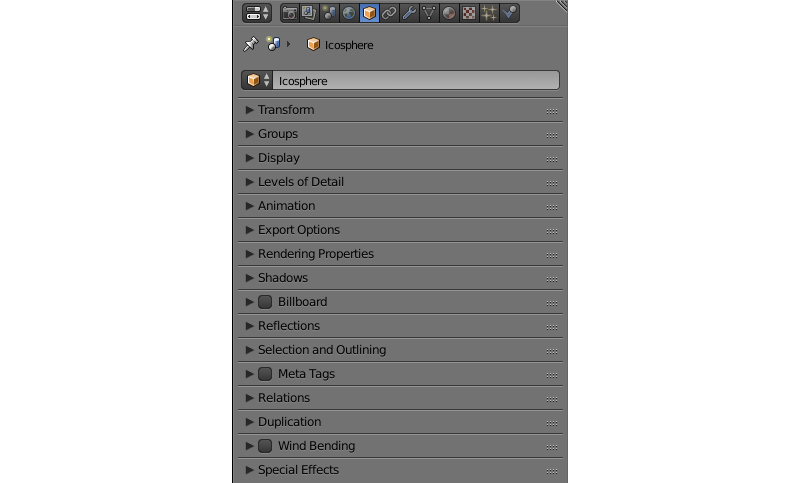
变换面板¶

- 变换 > 位置
位置坐标。
- 变换 > 旋转
旋转角度。对于物体的旋转所有可用的模式可以使用(
旋转Mode)。但是,只有四元(WXYZ)和XYZ Euler都支持 物体动画.- 变换 > 缩放
缩放。所有3分量(X,Y,Z)应该是相同的。缩放不支持物理物体。
动画面板¶

- 动画 > 应用默认动画
传到引擎开始后播放物体的动画。
- 动画 > 动画混合
只对骨骼物体。允许骨骼动画之间进行混合。
- 动画 > 行为
到达最后一帧时动画的行为:
完成停止- 停止完成重置- 停止并跳到零帧,Loop- 永远重复。
导出选项面板¶

- 导出选项 > 不导出
不要导出此物体。
- 导出选项 > 应用修改器
导出时应用物体的修改器。
注解
如果使用
Skin修改器,我们建议在导出之前应用它,因为它会重置顶点颜色和UV层,这可能导致错误。- 导出选项 > 应用缩放和修改器
一旦导出,应用物体的缩放和修改器。
- 导出选项 > 导出顶点动画
导出以前创建并保存的顶点动画。只适用于
MESH类型物体。- 导出选项 > 导出形变键
导出形变键。只适用于
MESH类型物体。
注解
以下属性是相互排斥的:应用修改器,应用缩放及修改器,导出顶点动画 和 导出形变键 。
渲染属性面板¶

- 渲染属性>隐藏
与此属性启用的物体将在加载时被隐藏。
- 渲染属性>隐藏子物体
所有的物体的子级和子级的子级等等都将被隐藏起来。仅可用于,启用了
Rendering Properties > Hidden属性,并且物体具有任何子项。- 渲染属性 > 不要渲染
禁止物体的渲染(例如用于有用的物理物体)。
此参数不可用于
Empty类型的物体。- 渲染属性 > 禁止视椎体剔除
禁用视椎体剔除优化。
此参数不可用于
Empty类型的物体。- 渲染属性 > 强制动态物体
强制物体变成了 动态物体.
- 渲染属性 > 动态几何体与材质
允许使用几何更新 API 和为物体继承材质。
- 渲染属性 > 线呈渲染
允许使用该物体到渲染中 参数线条.
此参数仅供
Empty类型物体。
广告牌面板¶

- 广告牌
使用物体作为广告牌(即自动定向面对摄像机)。
- 广告牌 > 保留全局旋转
考虑到广告牌物体的旋转(在世界空间中)。物体将被指向相机,其侧面在Blender中沿着Y轴观察时可见。启用
Billboard复选框后可用。- 广告牌 > 广告牌类型
广告牌方向模式。
Spherical(默认) - 物体一面始终朝向相机,不管视角,Cylindrical- 类似于Spherical,但旋转仅限于Blender的世界Z轴。启用广告牌后变得可用。
反射面板¶

- 反射 > 被反射
启用后物体被会在动态镜面中被反射。
- 反射 > 仅被反射
物体被反射但仍将看不见自身。开启
反射 > 反射性后可用。- 反射 > 反射
当启用时该物体表面反射的其他物体。
- 反射 > 反射面
对于一个空物体定义了反射面的Name文本字段。启用
反射 > 反射后可用。
物体约束¶
Blend4Web引擎支持以下类型的物体约束:
复制位置,复制旋转,复制变换和跟踪到.
注解
当物体约束在 Blend4Web 中使用时, 空间 参数不被计算在内(它总是被设置为 世界空间)。
这些约束可以在Blender中直接设置。其他类型的约束目前不支持,但从一些 API 方法 constraints 模块有一样的功能。这包括:
复制位置约束可以用 append_copy_loc() 来模拟复制旋转约束与 append_copy_rot() 方法类似。复制变换约束与 append_copy_trans() 方法类似。限制距离约束可以用 append_follow() 方法来模拟,但应注意此方法不会设置物体之间的精确距离 (相反,设置最小和最大可能的距离)。追踪到约束可以替换成 append_track() 方法。
其他约束并没有明显的类似功能在 API 中,虽然他们的行为可以在一定程度上通过 API 方法模仿使用。
constraints 模块还包括几个附加的方法:
-
此方法可用于将一个物体附加到另一个使用半软约束。该物体将顺利跟在其他物体的后面。这可以用于创建第三人称的相机。
-
此方法可用于将物体附加到其他物体使用半刚性约束,意味着物体的子物体将移动和旋转和其父,但它也可能独立地旋转它在父的局部空间。一种行为类似于坦克炮塔可以这种方式创建。
-
此方法附加物体到另一个物体 (或骨架骨骼上) 使用硬约束。物体的子物体将随着父物体移动、 旋转和缩放。
例子:一个附加在角色手中的剑;坐在车上的角色。
-
此方法附加到使用硬性移动约束的其他物体的物体。物体的子物体和其父物体一起移动,但不一起旋转 (然而,可以独立于父物体旋转)。
-
可以使用刚性平移/旋转约束将物体附加到另一个物体。在这种情况下,子物体与其父物体一起移动并旋转,但不按照它进行缩放。物体仍然可以独立于父物体进行缩放。
示例: 烟发射器附加到拖拉机管;通过缩放发射器来达到耗尽的效果。
-
附加到相机使用硬性视口约束 (这样子物体将一直朝向摄影机视图方向) 的物体。
此约束可以用于创建屏幕上的 2D/3D 界面元素。
remove() - 此方法移除以前应用于该物体的任何约束。
锚设置¶
锚可以用来附加注释到3D物体。不管摄像机位置注释显示在物体附近,甚至在整个动画跟随它。
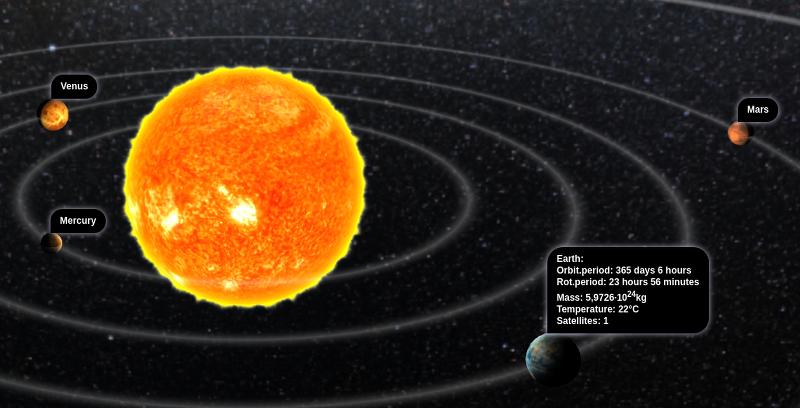
注释完全可以在Blender中创建。你需要做的是放置一个 Empty 物体在需要的位置,然后启用 Anchor 属性。对于注释文本可以在 Meta Tags 面板的 Title 和 Description 字段进行分配。

- 启用锚
使用此参数可添加锚(2D标签)物体的界面。唯一适用于
EMPTY物体。- 类型
锚类型
Annotation- 内容从 元标签 所获得再分配给物体,显示出标准的部分。Custom Element- 从当前网页的任意HTML元素用作锚。Generic- 一个锚点的位置,可以使用anchorsAPI模块进行检测。
默认值是
Annotation。- HTML元素ID
这指定了将被用作锚的HTML元素的ID。这是仅当
Type参数设置为Custom Element.- 可见检测
检测锚物体是否被其他物体重叠。打开此选项会降低性能,应该只在必要时使用。
- 最大宽度
此参数通过一个预定义的值来限制扩展信息窗口(测量用 CSS像素)。只有当
Type参数设置为Annotation时才可用,它被设置为默认值为250。
物体变换API¶
注解
请确保您要变换的物体是 动态物体.
使用 transform 模块的下列方法在引擎中移动物体:
- get_translation()
获得在世界空间的物体中心坐标。带一个参数的方法返回一个新向量(一个非优化选项),同时用两个参数的方法需要一个额外的矢量记录结果。
- get_translation_rel()
类似于
get_translation()方法,但如果此物体有父级,得到的坐标在父级的空间测量。- set_translation(), set_translation_v()
移动物体的中心到指定的位置。第一种方法需要单独的坐标作为参数,而第二个需要三元矢量(
Array或Float32Array)。- set_translation_rel(), set_translation_rel_v()
类似
set_translation()和set_translation_v(),但如果这个物体有父级,设定坐标为测量父级的空间。- get_rotation()
获取在世界空间的物体的旋转四元数。类似
get_translation(),调用此函数也有两种选择。- get_rotation_rel()
获取物体的在其父级空间的旋转四元。类似
get_translation_rel(),调用此函数也有两种选择。- set_rotation(), set_rotation_v()
设置在世界空间物体的旋转四元数。第一个功能需要单独的坐标参数,而第二个需要一个四元矢量(
Array或Float32Array)。- set_rotation_rel(), set_rotation_rel_v()
设置物体在其父的空间中的旋转四元数。第一个功能需要单独的坐标参数,而第二个需要一个四元矢量(
Array或Float32Array)。- get_scale()
获取物体在世界空间的缩放。
- get_scale_rel()
获取物体在其父的空间的缩放。
- set_scale()
设置物体在世界空间的缩放。统一对应于物体的原始缩放。值小于统一值是平均缩小,比统一值大 - 扩大。注意,不是所有的物体可以被缩放。特别是不允许物理物体缩放。
- set_scale_rel()
设置物体在其父的空间的缩放。
- set_rotation_euler(), set_rotation_euler_v()
使用欧拉角设置物体的旋转。一个 intrinsic YZX 系统被使用(这意味着角遵循YZX顺序和坐标原点旋转,并且每角采取了一个新的位置)。
- set_rotation_euler_rel(), set_rotation_euler_rel_v()
使用欧拉角在其父的空间中设置物体的旋转。
- move_local()
相对移动到原来的位置的物体(在局部空间)。
- rotate_x_local(), rotate_y_local(), rotate_z_local()
相对于物体原来位置的(在本地空间)旋转。
获取物体API¶
对物体执行任何操作,您首先需要得到它(找到到它的链接)。有几个API函数是做这个的。有链接的物体具有 Object3D 类型。
- get_object_by_name()
按名称获取物体。
// ... var obj = m_scenes.get_object_by_name("Object"); // ...
- get_object_by_dupli_name()
通过空名称和DUPLI名称找复制物体。
// ... var obj = m_scenes.get_object_by_dupli_name("Empty", "Object"); // ...
- get_object_by_dupli_name_list()
通过空名称和DUPLI名单(
String类型元素的数组)获得复制物体。// ... var obj = m_scenes.get_object_by_dupli_name_list(["Empty1", "Empty2", "Object"]); // ...
- get_object_name_hierarchy()
用一个给定的物体,返回物体名层次队列(从最高层的父物体到物体本身)。
// ... var names = m_scenes.get_object_name_hierarchy(obj); // ...
- check_object_by_name()
检查是否具有给定名称的物体在场景存在。
// ... var object_exists = m_scenes.check_object_by_name("Cube"); // ...
- check_object_by_dupli_name()
检查复制物体是空的名字和DUPLI名字出现在场景。
// ... var object_exists = m_scenes.check_object_by_dupli_name("Empty", "Cube"); // ...
- check_object_by_dupli_name_list()
检查复制物体是空的名字和DUPLI名单(
String类型元素的数组)出现在场景。// ... var object_exists = m_scenes.check_object_by_dupli_name_list(["Empty1", "Empty2", "Object"]); // ...
- get_object_name()
获取物体的名称。
// ... var object_name = m_scenes.get_object_name(obj); // ...
物体选择¶
为了使一个特定的物体能被选择,需要 Selection and Outlining 面板上的 Selectable 复选框启用。
注解
确保在 Scene > Object Outlining 面板被设置为 ON 或 AUTO。
物体选择也可以通过API编程方式,例如,在 scenes.js 模块有基于二维的画布坐标选择物体的 pick_object 函数。
// ...
var x = event.clientX;
var y = event.clientY;
var obj = m_scenes.pick_object(x, y);
// ...
or using the Logic Editor.
如果选择的物体已启用了 Object > Selection 和轮廓面板上的 Enable Outlining 和 Outline on Select 选框,那么 pick_object 函数调用将激活 外轮廓辉光动画 。
注解
如果选定的物体是透明的(Blend,Add 和 Sort 透明度类型),外轮廓发光只能在具有 Alpha 高于0.5的部分可见。
复制物体(实例化)¶
它通常需要复制(使的实例)中的应用程序的工作物体。
- 复制物体也有其局限性:
只有
MESH物体可以被复制物体应该是 动态 (启用
渲染属性>强制动态 Object)源物体应该属于活动场景
制作一个简单的复制¶
在简单复制的情况下,新的物体将共享与原始物体的网格。因此,如果原始物体的网格被改变,则复制的物体的网格也将被改变。为了让简单复制可能的,但它足以打开``Blend4Web>强制动态Object``源物体的属性设置。
制作深复制¶
在深度复制的情况下,新物体将具有独特的性质,即它会有自己的网格。因此,如果原始物体的网格被改变,则复制的物体的网格将不被改变。另外,在复制的物体在画布纹理不同的纹理和不同一个像它与简单复制的情况。为了使深度复制可能,要求源物体启用 渲染属性>动态几何 复选框. |
在运行时复制物体可以使用 objects.js 模块的 copy 方法进行。此方法需要三个参数:源物体的id,新物体一个唯一的名称和布尔值,以指定复制模式(即简单或深度)。默认情况下,简单复制将被执行。
新创建的物体,应添加到场景。这可以用 scenes.js 模块的 append_object 方法进行。新物体应该被传递给它作为参数。
// ...
var new_obj = m_objects.copy(obj, "New_name", true);
m_scenes.append_object(new_obj);
m_transform.set_translation(new_obj, 2, 0, 2);
// ...
四元数¶
四元数是用于执行旋转的四分量矢量。四元数优于其它旋转方法,例如:
四元数没有多解,并且不像欧拉角依赖于的旋转顺序。
四元数的内存使用是更有效的(少2-4倍,取决于所使用的矩阵)。
在一系列旋转的情况下,比矩阵有更好的计算效率。
数值稳定 - 从浮点数不准确而产生乘法错误的补偿。
便捷的插值方法。
- 四元有一些缺点:
用四元数来旋转向量比用矩阵来旋转向量要浪费计算成本。
很难将四元数用到非旋转变换上(例如透视或正交投影)。
该引擎具有许多功能,能更方便地跟四元数工作:
- quat.multiply
四元数乘法。需要注意的是用B四元数左乘A四元数A * B 是用A旋转物体。比如,物体已经具有一定的旋转B上,我们加了新的A旋转。
- quat.setAxisAngle
四元数是任意相对于任意轴(矢量)的任意角度旋转的另一种表现。从向量的末端来观看时旋转的正方向定义为逆时针。例如
quat.setAxisAngle([1, 0, 0], Math.PI/2, quat)用四元数对物体相对于X轴旋转了90度(如果从X轴末端查看是逆时针)。- quat.slerp
四元数球面插值。用于平滑物体的旋转和动画。
- util.euler_to_quat, util.quat_to_euler.
从欧拉角转换到和转换回欧拉角。
四元数例子¶
我们需要在水平面向右旋转物体60度。我们有一个在Blender里有个名为 “Cessna” 的模型。

让我们在 aircraft 变量保存引用:
var aircraft = m_scenes.get_object_by_name("Cessna");
旋转:
顺时针转动对应于旋转到右侧(即在负方向)。
60 度 = π/3 弧度.
因此,我们得到:
// compose quaternion
var quat_60_Z_neg = m_quat.setAxisAngle([0, 0, 1], -Math.PI/3, m_quat.create());
// get old rotation
var quat_old = m_transform.get_rotation(aircraft);
// left multiply: quat60_Z_neg * quat_old
var quat_new = m_quat.multiply(quat_60_Z_neg, quat_old, m_quat.create());
// set new rotation
m_transform.set_rotation_v(aircraft, quat_new);
优化的版本不创建新的物体:
// cache arrays as global vars
var AXIS_Z = new Float32Array([0, 0, 1])
var quat_tmp = new Float32Array(4);
var quat_tmp2 = new Float32Array(4);
...
// rotate
m_quat.setAxisAngle(AXIS_Z, -Math.PI/3, quat_tmp);
m_transform.get_rotation(aircraft, quat_tmp2);
m_quat.multiply(quat_tmp, quat_tmp2, quat_tmp);
m_transform.set_rotation_v(aircraft, quat_tmp);
通过TSR矢量移动¶
有时用下面格式的矢量来移动物体是很方便的:
[Tx,Ty,Tz,S,Rx,Ry,Rz,Rw]
在这里 Tx,Ty,Tz - 位移向量的分量,S - 比例系数, Rx,Ry,Rz,Rw - 四元数向量的分量。这个向量故名:TSR或TSR-8。
该向量可通过 tsr 模块以及经由 transform 模块的 set_tsr()/get_tsr() 的方法操作。
线渲染¶
Blend4Web 引擎还具有功能选项能够渲染点集定义的线。
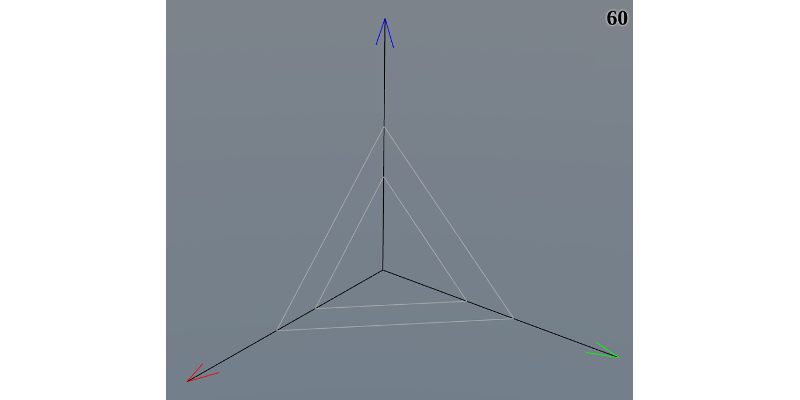
用于渲染线的API 方法位于 geometry 模块,可以设置渲染线的样式(即其颜色和厚度)需要用 set_line_params() 的方法,位于 material 模块。
若要使用线条的渲染效果,至少需要在场景中存在一个 Empty 类型物体启用了 线渲染 选项。
要渲染一条线,你首先必须 获取链接 到 Empty 物体。此物体的起始点将用作线在渲染时的中心坐标。
可以通过调用 draw_line() API 方法渲染线条。其第一个参数是指向 Empty 物体 (见上面),而第二个是用于建立一条线的一列顶点数组。该方法也拥有第三个可选的参数,定义渲染模式︰ 方法由成对的顶点定义生成一条或一组线 (后一种情况下的顶点总数应该是偶数)。
如果一个 Empty 物体在一条线渲染中不止一次使用,只有最后一个将可见。要渲染多条线,您将需要使用多个 Empty 物体。
下面的示例演示了使用线渲染上面的图片中的坐标轴物体的一部分︰
var m_scenes = require("scenes");
var m_material = require("material");
var m_geometry = require("geometry");
var m_rgba = require("rgba");
...
//setting up Empty object for line rendering
var line_1 = m_scenes.get_object_by_name("MyEmpty_1");
//setting up style parameters for the lines
m_material.set_line_params(line_1, { width: 3
color: m_rgba.from_values(0, 0, 0, 1.0)
});
//coordinates for main axes
var points_1 = new Float32Array([0, 0, 0, 5, 0, 0, 0, 0, 0, 0, 5, 0, 0, 0, 0, 0, 0, 5]);
//drawing main axes
m_geometry.draw_line(line_1, points_1, true);
这个代码列表生成只有物体的主轴,因为列出所有元素将都使代码过长和重复。绘制物体的其他元素它以同样的方式。
层次细节¶
概述¶
LOD或层次细节是具有不同数量细节的单个物体的版本。层次细节用于优化,这里的想法是,如果一个物体远离相机,您可以渲染更简单的版本 - 例如,具有较少多边形和更简单材质的物体。这可以减少GPU上的负担,而不会降低渲染的质量,因为原始物体的大部分细节从远处将不可见。
LOD通常用于具有高物体数的大型场景。使用此功能时,更紧凑的场景可能无法获得主要的性能提升。视频游戏场景如岛屿,乡村或城镇街道最适合使用LOD。
LOD可以直接在Blender中的 Levels of Detail 面板 中设置。
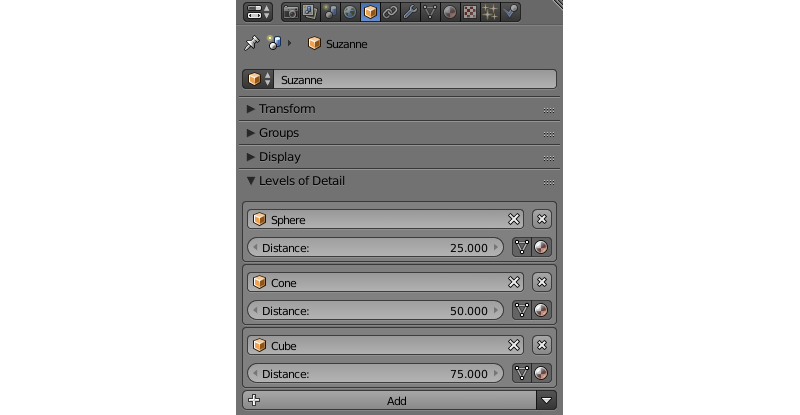
在那里,您可以设置用于单个物体的层次细节和距离。每个层次细节都是一个单独的物体。主要规则是显而易见的:层次细节位于列表中越低,对应的物体应该越简单。
您可以通过不同的方式使您的物体更简单:通过减少其多边形数,通过使用不那么复杂的材质(对于节点材质尤其如此)或通过关闭各种效果,如 阴影, 动画 或者 风弯曲.
您可以根据场景的整体尺度设置层次数量。
与BGE的细节和差异¶
在引擎中设置LOD并使用它们有一些特点。尽管Blender中的BGE模式具有自己的LOD系统,与Blend4Web中使用的LOD系统大致相同,但仍具有以下提及的一些差异。
当您将LOD物体应用于其他物体时,LOD物体的位置不会改变。因此,如果您希望物体在运行时占据相同的位置,则应将其手动放置在Blender中的相同位置。这与BGE不同,BGE中所选LOD物体自动移动到主物体的中心。
如果你需要为多个不同的物体设置相同的LOD物体(例如,同一类型的树木,建筑,汽车,或灌木),你应该为每一个物体复制一个副本(即,使每个物体都有复制项,然后将这些物体作为一个LOD)和设置这些副本为LOD。跟BGE不同的是,当你为多个基本物体选择相同的LOD物体时,副本不会自动生成。为了简化创建相同类型的物体,我们建议将基础物体和它的所有LOD物体建到同一个组,然后使用空物体重复复制这一组。
如果物体应该在运行时更改其位置,则应该在Blender中使用父子链接将其LOD附加到它之上,因此LOD物体将复制其变换信息。
平滑LOD切换¶
LOD系统中最显着的缺点之一是层次细节之间的突然切换会容易被发现并且可能令人讨厌。
引擎支持基于alpha测试的LOD之间的平滑过渡。
用于此的选项称为 LOD 平滑切换 ,可以在 Scene->Object Clustering & LOD 面板 中找到.
它旨在实现平滑的LOD转换和设置将应用于此转换的物体类型。应该注意,启用此选项可能会显着降低性能(取决于LOD物体及其材质的数量)。
注解
平滑LOD转换并不总是必需的。例如,如果您立即将相机变换到一些遥远的物体,您可能不希望LOD切换发生在它的前面。在这样的情况下,应使用 lod_leap_smooth_threshold 参数。它定义的阈值距离(米),相机在一帧中的距离。如果超过这个值,LODs瞬时切换。参数可以用来在摄像机LOD传送到一个新的位置,或者移动很快时禁用平滑过渡。
var m_cfg = require("config"); m_cfg.set("lod_leap_smooth_threshold", 5); // 5 meters
迟滞現象¶
LOD在物体的某一距离处被切换。这些层次边界设置在 Levels of Detail 面板上。如果相机在这样的边框附近移动,它可能是经常穿越,这导致频繁的LOD切换。在这种情况下,LOD切换变得非常明显,因此是不需要的。
这个问题可以通过 Scene->Object Clustering & LOD 面板 中的 Max LOD Hysteresis Interval 参数设置。它设置用作两个LOD层次之间的间隔(以米为单位)。
例如,如果 Max LOD Hysteresis Interval 设置为4米,而层次细节之间的距离等于20米,则将在18米的距离处打开一个层次级别,另一个层次将在距离22米处。使用此选项消除了频繁的LOD切换,因为层次细节不再具有确定的边界。该设置是自适应的,可以调整到不同的LOD距离,如果需要,可以减少设置间隔。















